검색결과 리스트
오류에 해당되는 글 9건
- 2006.12.17 컴퓨터 복구관련 (Windows98) 정보
- 2006.12.15 파일 또는 폴더 삭제 오류
- 2006.12.15 컴퓨터 오류 메시지 SU0168
- 2006.12.15 넷미팅을 이용한 원격제어
글
컴퓨터 복구관련 (Windows98) 정보
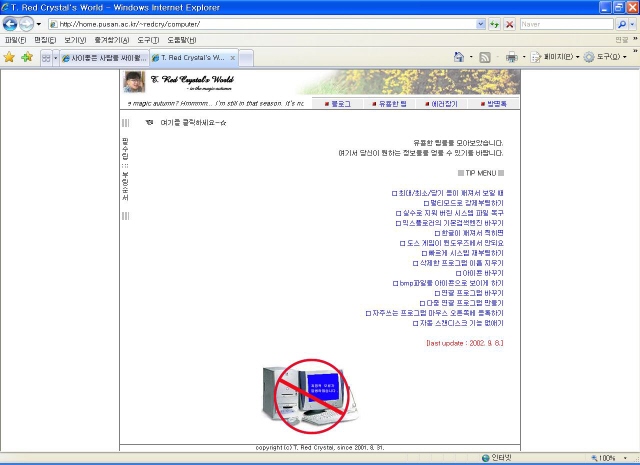
http://home.pusan.ac.kr/computer
예전에 내가 관리하던 내 홈페이지..
과거의 여러 메뉴들은 사라지고 정리했재만...
Windows98 시절의 그 Blue Screen과 각종 오류에 대한 기억들은 여전하다.
이제는 거의 사용하지 않는 운영체제..
Windows Vista가 출시된다는 지금 여전히 남는 미련으로 없애지 못하고 그냥 열어두고 있다.
언젠가 다시 이 오래된 운영체제로 돌아갈 날을 꿈꾸고 있는지도..
내 데스크탑의 업그레이드는 어쩌면 여기서 멈추고자 하는건지도...
간단한 부팅관련 정보를 담고 있으며, 오류복구방법, OS 재설치 방법 등을 담고 있다.
내 기억이 여기서 멈추지 않기를 바라며...
Windwos 98 !!
'[정보] IT정보&활용' 카테고리의 다른 글
| 초간단! 메시지 전달 X-PopUp (0) | 2007.05.17 |
|---|---|
| Windows XP 활용 팁 - 없는 파일만 골라서 복사하기 (0) | 2006.12.17 |
| 파일 또는 폴더 삭제 오류 (0) | 2006.12.15 |
| 컴퓨터 오류 메시지 SU0168 (0) | 2006.12.15 |
| 넷미팅을 이용한 원격제어 (0) | 2006.12.15 |
설정
트랙백
댓글
글
파일 또는 폴더 삭제 오류
위와 같은 오류 메세지 뜨면서 지워지지 않는데..
그 원인은 서비스중 로지컬 디스크 매니저의 버그 같다.
제어판 - 관리 도구 - 서비스 로 가셔서 Logical Disk Manager에 마우스 오른쪽 버튼 클릭하셔서 중지 시켜주시고 탐색기로 돌아와서 삭제하면 삭제가 된다.
그리고 이건 중지시키더라도 재부팅하면 다시 자동으로 시작되니 걱정할 필요는 없다 ^-^
출처 : 이지스쿨 http://ezshare.co.kr/?doc=bbs/gnuboard.php&bo_table=window&page=1&wr_id=1
'[정보] IT정보&활용' 카테고리의 다른 글
| 초간단! 메시지 전달 X-PopUp (0) | 2007.05.17 |
|---|---|
| Windows XP 활용 팁 - 없는 파일만 골라서 복사하기 (0) | 2006.12.17 |
| 컴퓨터 복구관련 (Windows98) 정보 (0) | 2006.12.17 |
| 컴퓨터 오류 메시지 SU0168 (0) | 2006.12.15 |
| 넷미팅을 이용한 원격제어 (0) | 2006.12.15 |
설정
트랙백
댓글
글
컴퓨터 오류 메시지 SU0168
이제는 거의 사용하는 이가 없는 Windows98 운영체제!!
여기까지가 내가 마음대로 주무를 수 있었던 운영체제인 듯하다.
XP를 넘어 비스타까지 나오는 지금은 너무 복잡해...
어쨌든 이건 아주 오래된 방법중의 하나이다.
===============================================
"이 버전의 설치프로그램으로는 업그레이드할 수 없는 운영체제가 이미 설치되어 있습니다.
Windows 98 업그레이드를 구입하십시오.
메시지 SU0168"
라고 뜨면서 윈도우즈 설치가 안될때 ^^
이럴 경우는 주로 윈도우즈가 잦은 오류가 발생해서 새로 덮어씌우기를 하려고 하는 경우에 많이 생기곤 하는데요.. ^^
해결방법을 정리하면 이렇습니다.
(1) 도스 모드로 부팅
(2) C:\WINDOWS 디렉토리로 이동
(3) WIN.COM, WINVER.EXE 파일명 변경(또는 삭제)
(4) 새로운 설치CD를 이용하여 설치
근데 잘못하면 Windows.000 폴더에 설치가 되기도 하더라구요.
괜히 windows 폴더가 두개 생기면 기분이 찝찝하잖아요.
그래서 그때는 도스모드로 부팅해서
그냥 Windows 폴더를 이름을 바꿔버리는 겁니다.
예를 들어 Win_OLD 뭐 이렇게요.
그리고나서 다시 설치하면 쉽게 될겁니다. ^^
도스모드에서 폴더이름 바꾸는 방법은...
ren windows win_old
[화면예제]
C:\>_
C:\>ren windows win_old [¶ Enter]
대충 이렇게 하면 될겁니다. ^^
'[정보] IT정보&활용' 카테고리의 다른 글
| 초간단! 메시지 전달 X-PopUp (0) | 2007.05.17 |
|---|---|
| Windows XP 활용 팁 - 없는 파일만 골라서 복사하기 (0) | 2006.12.17 |
| 컴퓨터 복구관련 (Windows98) 정보 (0) | 2006.12.17 |
| 파일 또는 폴더 삭제 오류 (0) | 2006.12.15 |
| 넷미팅을 이용한 원격제어 (0) | 2006.12.15 |
설정
트랙백
댓글
글
넷미팅을 이용한 원격제어
우리의 초보는 난감하기 그지 없다.
이때 넷미팅을 알고 있다면... ^^ 고수에게 내 컴퓨터의 제어권을 줌으로써 인터넷을 통해 직접 고쳐달라고 부탁할 수 있으니 이 아니 멋진 일인가!! ^^
이것도 울 아부지 때문에 어쩔 수 없이 내가 인터넷을 뒤적거려 찾아낸 방법이다.
넷미팅.. 잘 사용안하니 듣도 보도 못했을 테니..
그런 사람들을 중심으로 해야할 일들을 간략히 설명하자면...
## 넷미팅에서 내컴퓨터 원격 제어권 주기 ###################
1. 넷미팅은 윈도우 기본 프로그램으로 이미 설치되어 있을테니 우선 넷미팅을 시작해보자.
[시작] --> [실행] 을 클릭한 후 "conf"라고 입력하면 프로그램이 실행된다.
한번도 사용한 적이 없다면 간단한 환경설정이 있을 것이다. 잘 읽어보고 알아서 설치하자. (그 정도는 할 수 있을테지.. ^^ 울아부지도 하셨다.)
2. 이제 넷미팅이 실행되었다면 상대방에게 제어권을 주기 위해 서로의 ip address를 알아야 한다.
※ 자신의 ip address 찾는 법
[시작] --> [실행]을 클릭한 후 "winipcfg"라고 입력한다.
창이 뜨면 "PPP Adapter"를 클릭하고 그 아래에 있는 것을 선택하면 현재 자신의 ip를 확인할 수 있다.
3. 이제 상대에게 자신의 ip address를 알려주었다면 상대방이 호출해 올 것이다. 그러면 기다렸다가 호출을 수락하자.
4. 이제 제어권을 줄 차례이다. 넷미팅 화면에서 왼쪽 제일 아래에 보면 손 모양이 보이는 아이콘이 있을테다. 그것이 공유를 위한 아이콘이다.
클릭하면 왼쪽에 데스크탑이 있을거고 그거 선택한 후에 오른쪽 공유를 선택하면 된다.
또한 아래쪽에 "제어권 주기"가 있을텐데 그것을 꼭 클릭해 주자.
5. 이제 상대방이 당신의 컴퓨터를 제어할 수 있는 모든 조건이 갖추어졌다.
전문가가 도와주기를 기다리자. ^^
####################################################
이 아니 쉽고 고상한 방법인가!! ^^
이제 나도 넷미팅으로 쫌 편하게 수리해야겠다.
젠장 맨날 알아듣지도 못하는 이야기를 설명하느라 내 분통 터지는 일을 방지하기 위하야~~~ ^^
꼬랑지)~~
요즘은 네이트온을 많이 쓰니 네이트온 원격제어를 써도 좋겠지만 이도저도 안될 때는 기본 프로그램을 쓰는게 최고 아닐까? ^---^
'[정보] IT정보&활용' 카테고리의 다른 글
| 초간단! 메시지 전달 X-PopUp (0) | 2007.05.17 |
|---|---|
| Windows XP 활용 팁 - 없는 파일만 골라서 복사하기 (0) | 2006.12.17 |
| 컴퓨터 복구관련 (Windows98) 정보 (0) | 2006.12.17 |
| 파일 또는 폴더 삭제 오류 (0) | 2006.12.15 |
| 컴퓨터 오류 메시지 SU0168 (0) | 2006.12.15 |


RECENT COMMENT